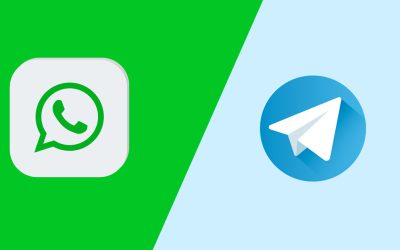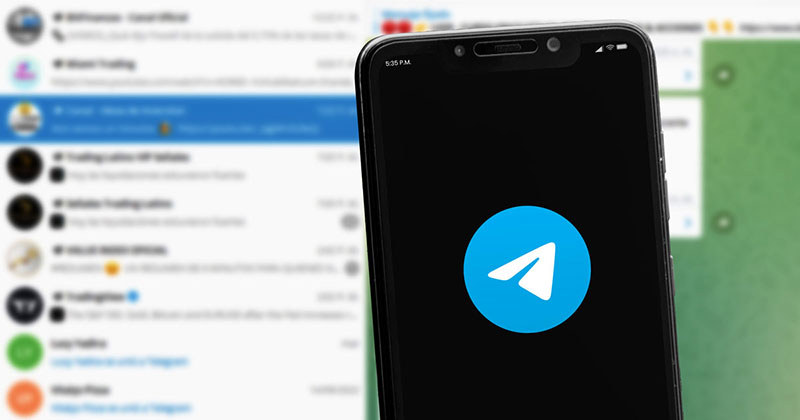
Möchtest du Telegram Messenger auf einem PC nutzen oder im Web oder als Desktop App verwenden? Das ist ganz einfach, wir zeigen dir wie es geht.

Das Messenger Telegram wird immer beliebter und ist eine sichere alternative zu WhatsApp-Option, da es auf einer 256-Bit-AES-Verschlüsselung / 2048-bit rsa basiert. Verständlich, dass immer mehr Nutzer den Instant Messenger nicht nur auf ihrem Smartphone, sondern auch am Computer als Desktop App verwenden möchten.
Gehörst du auch dazu? Kein Problem! Telegram lässt sich auf verschiedene Möglichkeiten unter Windows oder verschiedenen Geräten mit einem Browser einsetzen.
Das sind die besten Lösungen, um Telegram ohne App zu nutzen.
Inhaltsverzeichnis
Telegram Web: Deine Online Version
Wie viele andere Messengers-Anbieter hat auch das Unternehmen hinter eine reine Browser-Version in petto. Diese heißt ganz passend Telegram Web Version und ermöglicht den einfachen Zugriff auf Telegram Nachrichten.
Hinweis: Für die Verwendung am PC oder in einem Browser benötigst du einen bestehenden Telegram-Account! Den richtest du über die Smartphone-App ein.
Einrichtung der Web Version über QR-Code
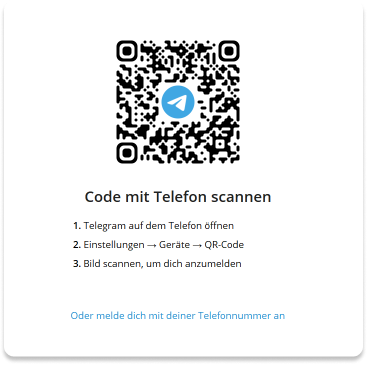
- Öffne die folgende Seite: https://web.telegram.org/
- Öffne den Messenger Dienst auf deinem Smartphone.
- Geh zu den Einstellungen.
- Navigiere zu ‘Geräte’.
- Wähle ‘Desktop-Geräte verlinken’.
- Scanne den QR-Code, der in deinem Browser angezeigt wird, mit deinem Smartphone.Und das ist es! Sie haben erfolgreich Telegram Web mit einem QR-Code eingerichtet.
Einrichtung von Telegram Web mit Telefonnummer
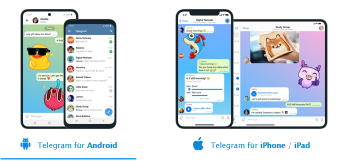
- esuche die folgende URL: https://web.telegram.org/
- Wechsle zu ‘MIT TELEFONNUMMER ANMELDEN’.
- Gib deine Telefonnummer ein und klicke auf ‘Weiter’. Stell sicher, dass du über ein verfügbares Telegram-Account verfügst.
- Du wirst einen Code per SMS auf der eingegebenen Telefonnummer erhalten.
- Gib den erhaltenen SMS-Code in das Eingabefeld auf der Webseite ein.
- Klicke auf ‘Weiter’ oder drücke Enter. Glückwunsch! Du hast Telegram Web erfolgreich mit deiner Telefonnummer eingerichtet.
Telegram Desktop Anwendung: Dein PC-Buddy
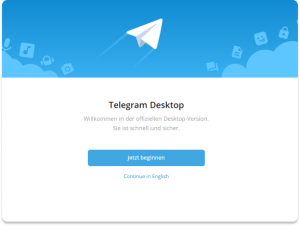
Möchtest du Telegram Messenger nicht im Browser, sondern als “richtige” Anwendung auf deinem Computer nutzen? Dann empfiehlt sich Telegram Desktop, das gut auf Windows und Mac passt.
Dahinter steckt die Download-Variante des beliebten Instant Messaging, welche wie die Telegram App und Telegram Web kostenlos zur nutzung zur Verfügung steht.
Auch die Desktop App Variante besitzt ein paar Besonderheiten gegenüber der iOS-Store und Google Play Store. Zum Beispiel kannst du damit in jedem der Chatten direkt die Kontaktdaten bearbeiten oder den Chatverlauf herunterladen. Und im Gegensatz zu Telegram Web hast du bei der PC-Fassung die Möglichkeit, mit deinen Kontakten zu telefonieren und auf dein Telefonbuch zuzugreifen. So kriegst du Telegram Desktop zum Laufen:
Installation von Telegram Desktop Version auf einem PC
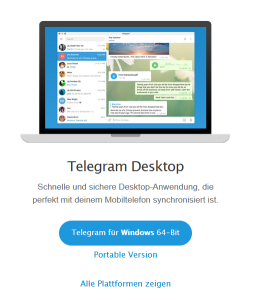
-
- Besuche die offizielle Telegram-Website in deinem Browser: https://desktop.telegram.org/
- Klicke auf den Download-Button, um den Installationsdatei herunterzuladen.
- Wähle die Version von Desktop Applikation, die zu deinem Betriebssystem passt (Windows, macOS oder Linux).
- Sobald der Download abgeschlossen ist, finde die heruntergeladene Datei auf deinem Computer, normalerweise in deinem ‘Downloads’-Ordner.
- Doppelklicke auf die Installationsdatei, um den Installationsprozess zu starten.
- Befolge die Anweisungen auf dem Bildschirm, um die Installation abzuschließen. Dies kann das Akzeptieren von Nutzungsbedingungen, das Auswählen eines Installationsorts und das Bestätigen der Installation beinhalten.
- Nach Abschluss des Installationsprozesses findest du Telegram Desktop App in deiner Liste der Anwendungen oder auf deinem Desktop.
- Öffne Telegram Desktop und logge dich mit deiner Telefonnummer ein. Du erhältst einen Code per SMS auf die eingegebene Telefonnummer, den du in Telegram Desktop eingeben musst.
Glückwunsch! Du hast Telegram Desktop App erfolgreich auf deinem PC installiert und eingerichtet.
Telegram Web und Desktop: Top Funktionen und Unterschiede
- Geheime Chats: Bietet Sicherheit durch Ende-zu-Ende-Verschlüsselung für vertrauliche Kommunikation. Nachrichten können so programmiert werden, dass sie sich nach dem Lesen selbst zerstören.
- Gruppen und Kanäle: Ermöglicht es Benutzern, große Gemeinschaften mit bis zu 200.000 Mitgliedern zu erstellen oder an unbegrenzte Zuschauer zu senden.
- Chatverläufe: Erlaubt das Importieren/Exportieren von Chats, Markieren von Nachrichten, Speichern von Cloud-Chats und Medien sowie die Übertragung von Chats auf neue Geräte
- Dateifreigabe: Unterstützt das Teilen großer Dateien von bis zu 2 GB.
- Sprach- und Videoanrufe: Ermöglicht hochwertige Sprach- und Videoanrufe.
- Bots: Automatisiert Aufgaben und fügt neue Funktionen hinzu.
- Gespeicherte Nachrichten: Ermöglicht Benutzern das Speichern von Nachrichten, Medien und Dateien für schnellen Zugriff.
- Hashtags: Hilft bei der Organisation und dem Finden von Inhalten.
Die Vergleichstabelle der Telegram-Versionen
Tauche ein in diese Tabelle und entdecke die verschiedenen Versionen von Telegram! Sie wird dir helfen, die richtige Entscheidung zu treffen und das Beste aus Telegram herauszuholen.
Funktion | Telegram Web | Telegram Desktop |
Installation | Installation über QR-Code oder Telefonnummer | Anwendung herunterladen und installieren |
Plattformen | Browserbasiert | Verfügbar für Windows, macOS, Linux |
Zugriff auf Konto | Zugriff durch Scannen des QR-Codes oder Eingabe der Telefonnummer | Zugriff durch Scannen des QR-Codes oder Eingabe der Telefonnummer |
Funktionen | Ähnlich wie die Smartphone-App, jedoch ohne Anruffunktion | Ähnlich wie die Smartphone-App und enthält die Anruffunktion |
Verwendung | Verwendet, um Nachrichten zu lesen und zu beantworten, auf Dateien zuzugreifen | Verwendet, um Nachrichten zu lesen und zu beantworten, auf Dateien zuzugreifen und Anrufe zu tätigen |
Messenger Telegram im Unternehmen? Absolut! Worauf du beim Einsatz achten solltest
Aktuell ist es nicht möglich, ein spezielles Telegram Business-Konto zu erstellen. Weder als mobile App, noch als Desktop- oder Web-Variante.

Natürlich kannst du die private App auch für die interne Unternehmenskommunikation nutzen. Achte jedoch bei E darauf, dass Telegram keinen Zugriff auf deine Telefonbuchkontakte hat, um den Anforderungen der DSGVO gerecht zu werden. Es können jedoch rechtliche und funktionale Einschränkungen auftreten, insbesondere wenn du mehrere Nutzer und Geräte gleichzeitig verwendest.
Um das volle Potential von 13 Millionen Nutzern des Telegram Business datenschutzkonform zu nutzen, empfehlen wir die Verwendung von Messengern über sogenannte Solution Provider. Messenger-Solution-Tools wie ChatWerk bieten eine einfachere Alternative, da sie alle wichtigen Kommunikationskanäle in einer Oberfläche vereinen und die Messengern Daten sicher verwalten.
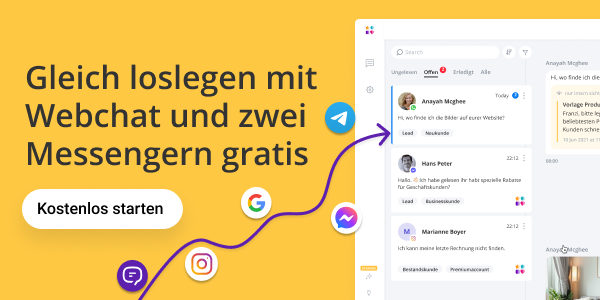
FAQ zu Telegram im Web oder Desktop
Was ist Telegram Web?
Telegram Web ist eine Online-Version des beliebten Telegram-Messengers. Du kannst Nachrichten und Medien teilen, Standorte live teilen, Sprach- oder Videoanrufe machen und sogar öffentliche Livestreams erstellen. Es ist über jeden Browser zugänglich und eine praktische Option für diejenigen, die die App nicht herunterladen wollen.
Was ist Telegram Desktop?
Telegram Desktop ist eine eigenständige Anwendung, die du auf deinem Computer herunterladen und installieren kannst. Sie bietet dieselben Funktionen wie Telegram Web, ist aber oft schneller und stabiler, da sie nicht auf einen Webbrowser angewiesen ist, um zu funktionieren.
Wie kann man Telegram Web und Desktop gleichzeitig nutzen?
Ja, du kannst sowohl Telegram Web als auch Desktop gleichzeitig nutzen. Nachrichten und Dateien werden auf allen Geräten synchronisiert, auf denen du angemeldet bist, um einen nahtlosen Wechsel zwischen den Plattformen zu ermöglichen.
Gibt es eine alternative Lösung, Telegram in einem geschäftlichen Kontext zu nutzen?
Ja, es gibt eine Alternative zur Nutzung von Telegram im geschäftlichen Kontext. Eine großartige Alternative ist die Verwendung von ChatWerk. ChatWerk ist eine Messaging-Plattform, die verschiedene Kommunikationskanäle in einem zentralen Posteingang integriert. Darüber hinaus bietet ChatWerk die Möglichkeit, Newsletter zu versenden, Chatbots zu implementieren und mit Hubspot-CRM zu integrieren. Mit ChatWerk erreichst du deine Kunden genau dort, wo sie gerne chatten.